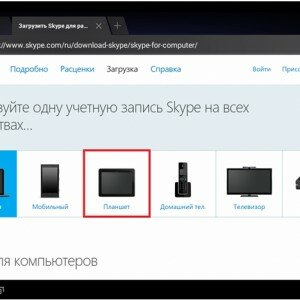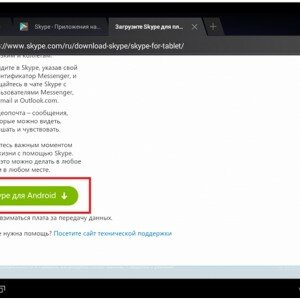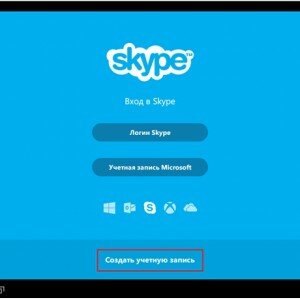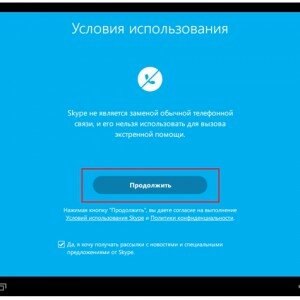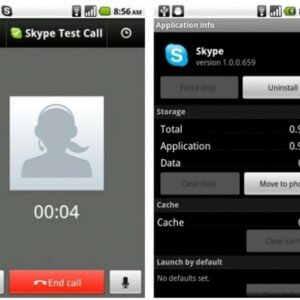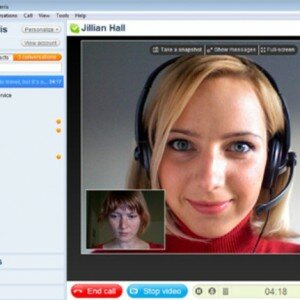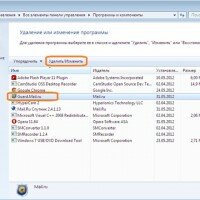Инструкция по установке Скайпа на планшет Андроид
Skype на сегодняшний день является одним из лидирующих приложений для Андроид. Скайп позволяет совершать видео и аудио звонки, а также обмениваться простыми текстовыми сообщениями, фотографиями и видео.
Скайп на планшете позволит связаться с друзьями и родственниками из любой точки мира. В этой статье будет рассмотрена подробная инструкция по установке этого приложения. Если следовать каждому пункту инструкции, то установка не займет много времени.
Возможности Skype
Возможности Скайпа на планшете Андроид абсолютно одинаковые, как и на ПК. Разработчики не стали урезать функциональную часть, что является несомненными плюсом.
- бесплатные звонки пользователям Скайп;
- обмен между пользователями текстовыми сообщениями;
- передача, фото, видео и аудио файлов;
- телефонные конференции с участием до 25 человек;
- видеоконференции с участием до 10 человек;
- передача СМС-сообщений (взымается плата);
- звонки на мобильные телефоны (взымается плата).
Это основные возможности Skype на Android, и, как можно видеть, этот спектр весьма широк, что и обуславливает весьма высокую популярность среди пользователей со всего мира.
Подключение сети Wi-Fi
Перед тем, как устанавливать Скайп на планшетник под управлением Андроид, необходимо произвести подключение к беспроводной сети Wi-Fi.
Для этого нам необходимо проделать следующие действия:
- для начала заходим в «Настройки»;
- затем в списке выбираем «Беспроводные сети»;
- далее ищем пункт «Wi-Fi» и кликаем на кнопку напротив него, для того, чтобы активировать подключение по беспроводной сети;
- далее заходим в «Приложения»;
- прокручиваем список и ищем пункт «Wi-Fi» и кликаем по нему;
- затем, в новом окне, выбираем вкладку «Поиск» для того, чтобы найти и отобразить список доступных сетей «Wi-Fi»;
- после того, как поиск завершен, на экране планшетника появится список с доступными подключениями. Выбираем нужное подключение, вводим ключ (пароль) и ждем несколько секунд, пока устройство пройдет регистрацию в беспроводной сети.
Как установить Skype на планшет с ОС Андроид
После того, как мероприятия по подключению к беспроводной сети «Wi-Fi» окончены, можно приступать к главному — скачиванию и установке самого Skype.
Видео: Android market
Скачиваем с Google Play или сайта разработчика
Скачать Skype можно с Play Market или с сайта разработчиков программы.
Скачивание Скайпа с «Play Market»:
- первое, что делаем, заходим в сам «Play Market»;
- затем в строке «Поиск» вбиваем «Скайп», после чего на экране появится список приложений, выбираем первое и переходим на его страницу;
- затем на странице приложения выбираем «Установить» и клиент сразу же установится на устройство.
Скачивание Скайпа с сайта разработчика:
- первое, что необходимо сделать, — перейти на сайт разработчиков;
- на главной странице выбираем «Планшет»;
- внизу страницы выбираем пункт «Планшетные компьютеры с ОС Android» и кликаем «Подробности о Skype…»;
- далее прокручиваем страницу вниз и кликаем по зеленой вкладке с изображением стрелки «Skype для Android»;
- после этого вас перебросит на страницу приложения в «Google Play»;
- кликаем на вкладку «Установить» и ждем несколько секунд, пока приложение установится на устройство.
Настройка
После того, как Скайп был скачан на планшет, необходимо приступить к его настройке, для чего проделываем следующие действия:
- первое, что делаем, запускаем только что скачанное приложение;
- затем необходимо зайти в учетную запись, если таковая уже есть, или пройти регистрацию:
- для этого внизу окна кликаем «Создать учетную запись;
- затем читаем условия использования приложения и нажимаем на вкладку «Продолжить»;
- далее вводим необходимую информацию в пустые поля: «Полное имя», «Логин Skype», «Пароль» «Повторите пароль», «Электронная почта»;
- после того, как информация введена, кликаем на круглую вкладку с изображением стрелки, после чего начнется процесс создания учетной записи;
- после того, как вы зашли в Скайп, можно приступить к более детальной настройке. Заходим в «Настройки» и здесь настраиваем нужные параметры: синхронизацию контактов, управление звонками, настройками качества видео и другие параметры так, как вам удобно.
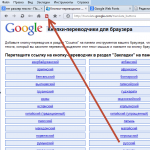 Часто посещаете англоязычные сайты, установите себе автопреводчика в браузер. Читать статью, как перевести страницу в Опере.
Часто посещаете англоязычные сайты, установите себе автопреводчика в браузер. Читать статью, как перевести страницу в Опере.
Проблемы с флешкой, и она не определяется? Решение тут.
Настроим камеру и микрофон на планшете:
- первое, что делаем, — заходим в «Настройки»;
- затем в настройках задействуем функцию «видео-звонок»;
- далее выбираем нужно качество видео. Рекомендуется максимальное.
Первый тестовый звонок
Для того, чтобы проверить работоспособность Скайпа, можно воспользоваться тестовым звонком. После того, как установка Скайпа завершена, при открытии приложения в контактах отображается «Echo/Sound Test Service», который и пригодится для совершения пробного звонка.
Для того, чтобы совершить тестовый звонок необходимо:
- после установки приложения на планшет запустить его;
- при запуске в окне «Контакты» найти «Echo/Sound Test Service» имеющее Skype-имя «echo123»;
- далее необходимо позвонить этому контакту. Во время звонка пользователь услышит голос автоответчика и инструкцию, как совершить тестовый звонок;
- затем прозвучит сигнал, после которого необходимо продиктовать любую фразу;
- после того, как запись завершена, вы услышите повторный сигнал и через несколько секунд ваш голос.
Неполадки в работе
Сбои в работе Skype на ОС Андроид довольно частое явление. Причины могут быть разные, например, несовместимость версии операционной системы, не была произведена настройка основных функции и многое другое.
Здесь будут ответы на наиболее часто встречающиеся неполадки в работе приложения:
- собеседник не видит пользователя. Для этого необходимо включить фронтальную камеру на вашем планшете. Сделать это можно с помощью специального значка камеры в правой нижней части окна приложения;
- собеседник плохо слышит пользователя. Некоторые устройства на базе Андроид могут проявлять проблемы со звуком. Решение проблемы одно – использование bluetooth-гарнитуры;
- нечеткое изображение. Некоторые пользователи жалуются на нечеткость изображения во время разговора с собеседником, что возникает по причине низкого качества видео. Для того, чтобы картинка была четкой, необходимо в настройках выбрать максимальное качество видео;
- скайп не запускается. Не редко возникает ситуация, когда установка Скайпа была произведена согласно всем инструкциям, но приложение не работает. Тут необходимо прибегнуть к более радикальным методам — удалить программу и установить ее заново.
Также можно воспользоваться очисткой кеша: «Настройки» -> «Приложения» -> «Управления приложениями» -> «Браузер» -> «Удалить данные».
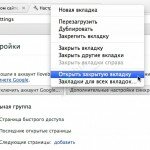 Бывает закрыли вкладку, а там важная информация. Узнайте, как восстановить закрытую вкладку.
Бывает закрыли вкладку, а там важная информация. Узнайте, как восстановить закрытую вкладку.
Описание программы для форматирования жесткого диска. Здесь.
Все подробности, как скачать скайп на ноутбук. Ищите тут.
В этой статье была рассмотрена подробная инструкция по установке Скайпа на планшет с ОС Андроид.